Skriverdriver
En skriverdriver er programvare som oversetter data fra det formatet som datamaskinen bruker, til det formatet som kreves av en spesiell skriver. Dette formatet er vanligvis et skriverkommandospråk eller et språk for sidebeskrivelse.
Skriverdriverene for de følgende versjonene av Windows
® og Macintosh
®, ligger på den medfølgende CD-ROM-en. Du kan også laste ned den nyeste skriverdriveren for alle de følgende operativsystemene fra Brother Solutions Center på
http://solutions.brother.com
Du finner instruksjoner for hvordan du skal installere skriverdriveren for Windows
® og Macintosh
® i hurtigoppsettguiden.
For Windows® 95/98/Me, Windows NT® 4.0 og Windows® 2000/XP
- Windows-skriverdriver (driver kompatibel med Hewlett-Packard LaserJet laserskriver) (for HL-2070N)
- Brother GDI-skriverdriver for Windows® (For HL-2030 og HL-2040)
- Generisk PCL-driver (for brukere av Citrix® MetaFrame®, Windows® Terminal Server-miljøer og andre
Windows NT 4.0®- og Windows® 2000/XP-nettverksdelte miljøer, anbefaler vi at du bruker vår generiske PCL-driver. Denne driveren støtter bare grunnleggende utskriftsfunksjoner.) (for HL-2070N: For
Windows NT®4.0 og Windows® 2000/XP.)
For Macintosh®
- Brother Laser-driver for Macintosh®
For Linux
 Merk Merk |
|
|
|
|
|
|
|
|
|
|
|
|
|
|
|
|
|
|
|
|
|
|
|
|
|
|
Mac OS® X 10.2.4 eller senere
|
|
|
|
|
Linux (Mandrake 9.1, Red Hat 9.0, SuSE Linux 8.2,
Debian 3.0r1)
|
|
|
|
|
Du kan endre de følgende skriverinnstillingene når du skriver ut fra din datamaskin.
- Orientering (papirretning)
- Kopier (antall eksemplarer)
- Manuell tosidig utskrift*1
- Sett inn kommando/fil*1*2*3
- Skriv ut dato og klokkeslett*1
- Utskrift av feilmeldinger*1
*1 Disse innstillingene er ikke tilgjengelige for Brother Laser-driver for Macintosh
®.
*2 Disse innstillingene er ikke tilgjengelige for Windows NT
® 4.0 og Windows
® 2000/XP.
*3 Disse innstillingene er ikke tilgjengelige for HL-2030 og HL-2040.
For Windows®
Funksjonene i skriverdriveren
Du kan laste ned de nyeste skriverdriverne eller få annen informasjon fra Brother Solutions Center-nettstedet på
http://solutions.brother.com.
Du kan også endre innstillinger ved å klikke på tegningen til venstre i kategorien
Grunnleggende i dialogboksen
Egenskaper.
Hvis du vil ha mer informasjon, kan du se
Hjelp-teksten i skriverdriveren.
 Merk Merk |
|
Dialogboksene i dette avsnittet kommer fra Windows
® XP. Dialogboksene på din datamaskin avhenger av hvilket operativsystem du har.
Kategorien Grunnleggende
 Merk Merk |
|
Hvis du bruker Windows
® 2000 eller XP, åpner du kategorien
Grunnleggende ved å klikke
Utskriftsinnstillinger... i kategorien
Generelt i dialogboksen
Skriveregenskaper.
Hvis du bruker Windows NT
® 4.0, får du tilgang til kategorien
Grunnleggende ved å velge
Dokumentstandarder... på
Fil-menyen i mappen
Skrivere.
Kategorien Avansert
 Merk Merk |
|
Hvis du bruker Windows
® 2000 eller XP, åpner du kategorien
Avansert ved å klikke
Utskriftsinnstillinger... i kategorien
Generelt i dialogboksen
Skriveregenskaper.
Hvis du bruker Windows NT
® 4.0, får du tilgang til kategorien
Avansert ved å velge
Dokumentstandarder på
Fil-menyen i mappen
Skrivere og telefakser.
Du kan endre innstillingene i kategorien ved å klikke på følgende ikoner:
- Utskriftskvalitet
- Tosidig utskrift
- Vannmerke
- Sideinnstilling
- Enhetsalternativer
Du kan velge innstillinger for oppløsning, tonersparemodus og utskriftsinnstillinger eller gråtoneinnstilling.
Du kan velge mellom følgende oppløsninger:
Du kan redusere driftskostnadene ved å slå på tonersparemodus, som reduserer utskriftstettheten.
Du kan endre utskriftsinnstillingene manuelt.
Hvis du klikker
Auto-knappen, muliggjøres automatisk utskrift med de utskriftsinnstillingene som passer best for din utskriftsjobb.
Du kan endre innstillingene manuelt ved å velge knappen
Manuell og klikke
Innstillinger...-knappen.
For
brukere av Windows® 95/98/Me: lysstyrke, kontrast og andre innstillinger
.
For brukere av Windows NT®4.0 og Windows® 2000/XP: Skriverens rutenett, Systemets rutenett, Forbedre utskrift av grå.
•
Manuell tosidig utskrift
Hvis du velger
Manuell tosidig utskrift, vises dialogboksen for manuell innstilling av tosidig utskrift. Det finnes seks innbindingsretninger for manuell tosidig utskrift for hver papirretning.
Hvis du velger alternativet Innbindingsforskyving, kan du også angi forskyvingen for innbingen i tommer eller millimeter.
Du kan plassere en logo eller tekst som et vannmerke i et dokument.
Når du bruker et punktgrafikkbilde som vannmerke, kan du endre størrelsen på vannmerket og plassere det hvor som helst på siden.
Når du bruker tekst som vannmerke, kan du endre innstillinger for skrift, mørkhet og vinkel.
Du kan endre skaleringen av utskriftsbildet og velge alternativer for
Speilvendt utskrift og
Omvendt rekkefølge.
Du kan velge følgende
Utskriftsfunksjoner i denne kategorien:
(Du kan hoppe rett til siden for hver
Skriverfunksjon ved å klikke på navnet til funksjonen i listen nedenfor.)
 Merk Merk |
|
Listen over
Skriverfunksjoner kan variere i henhold til modellen.
Skriveren lagrer data som du vil skrive ut på nytt.
Du kan skrive ut dokumenter på nytt uten å sende data fra datamaskinen på nytt. Du skriver ut på nytt ved å trykke og holde nede
Go-knappen i omtrent 4 sekunder til alle lampene lyser (
Toner,
Drum,
Paper,
Ready).
 Merk Merk |
|
•
Reprint-funksjonen kan ikke brukes ved utskrift av flere kopier.
• Hvis du vil forhindre at andre personer skriver ut dine data ved å bruke funksjonen Reprint, fjerner du avkrysningen for
Bruk utskrift på nytt under jobbkøinnstillingene.
Du kan slå funksjonen Hurtig skriveroppsett PÅ og AV. Et lite vindu vises på datamaskinen. Dette gjør det mulig å endre innstillingene for følgende funksjoner:
• Manuell tosidig utskrift
Når skriveren ikke mottar data i løpet av et visst tidsrom (tidsavbrudd), går den inn i hvilemodus. Hvilemodus fungerer som om skriveren er avslått. Standard tidsavbrudd er fem minutter. Når du har valgt
Intelligent hvilemodus, blir standard tidsavbrudd automatisk justert til det som passer best i forhold til hvor ofte skriveren brukes. Når skriveren er i hvilemodus, slukkes alle lysdiodene, men skriveren kan fortsatt motta data fra datamaskinen. Hvis den mottar en utskriftsfil eller et dokument, reagerer den automtatisk og begynner å skrive ut. Du kan også "vekke" skriveren ved å trykke på knappen
Go.
Hvilemodus kan slås av. For å slå av hvilemodus, gå til kategorien
Avansert, velg ikonet for
Enhetsalternativer og velg så
Hviletid. Dobbeltklikk ordet
Hviletid i
Hviletid-vinduet. Da vises funksjonen
Hviletid av. Klikk på
Hviletid av for å hindre skriveren fra å gå over i hvilemodus.
Hviletid av-funksjonen kan skjules ved å dobbeltklikke på ordet
Hviletid i
Hviletid-vinduet igjen. Vi anbefaler at du beholder hvilemodus på for å spare strøm.
Viser skriverstatusen (eventuelle feil som kan oppstå i skriveren) under utskrift. Standardinnstillingen for statusovervåkning er av. Dersom du vil slå på statusovervåkningen, gå til kategorien
Avansert, velg
Enhetsalternativer og velg deretter
Statusovervåkning.
Du kan lagre en side i et dokument som en makro i skriverminnet. Du kan deretter kjøre den lagrede makroen som et overlegg for et hvilket som helst dokument. Dette er tidsbesparende og øker utskriftshastigheten for dokumenter som brukes ofte, for eksempel skjemaer, bedriftslogoer, brevhoder eller fakturaer.
Administrator (Gjelder kun for brukere av Windows®95/98/Me)
Administratorer har tilgang til å begrense antallet utskrevne eksemplarer samt skalerings- og vannmerkeinnstillinger.
Skriv inn passordet i denne boksen.
Klikk her hvis du vil endre passordet.
Låser innstillingen for antall eksemplarer for å forhindre utskrift av flere eksemplarer (kopier).
Låser gjeldende innstillinger for alternativet Vannmerke slik at de ikke kan endres.
Lås innstillingen for skalering som vist nedenfor
Sett inn kommando/fil (for HL-2070N: Kun for brukere av Windows®95/98/Me)
Dette alternativet gjør at data kan settes inn i en utskriftsjobb.
Når du bruker denne funksjonen, kan du gjøre følgende:
• Sette inn en utskriftsfil eller en TIFF-fil i en utskriftsjobb.
• Sette inn en tekststreng i en utskriftsjobb.
• Sette inn en makro som er lagret i skriverminnet, i en utskriftsjobb.
Sidebeskyttelse refererer til en innstilling som reserverer ekstra minne for å lage helsides bilder.
Valgmulighetene er AUTO, OFF og skriverstandard.
Funksjonen for sidebeskyttelse gjør at skriveren kan legge helsidebildet som skal skrives ut, i skriverminnet, før papiret sendes gjennom skriveren. Bruk denne funksjonen når bildet er svært komplisert, og skriveren må vente på å behandle bildet før utskrift.
Skriv ut dato og klokkeslett
Dato: Angir formatet for datoen.
Klokkeslett: Angir formatet for klokkeslettet.
Reduserer eller øker utskriftstettheten.
Utskrift av feilmeldinger
Du kan velge om skriveren skal rapportere om problemer ved å skrive ut feilsider eller ikke. Om feilene,
Utskrift av feilmeldinger.
Alternativene er Skriverstandard (ON), ON og OFF.
kategorien Magasininnstillinger
Kategorien Støtte
 Merk Merk |
|
Hvis du bruker Windows
® 2000 eller XP, åpner du kategorien
Støtte ved å klikke
Utskriftsinnstillinger... i kategorien
Generelt i dialogboksen
Skriveregenskaper.
Hvis du bruker Windows NT
® 4.0, får du tilgang til kategorien
Støtte ved å velge
Dokumentstandarder... på
Fil-menyen i mappen
Skrivere.
- Du kan laste ned de siste driverne eller få annen produktinformasjon fra nettstedet til Brother Solutions Center på http://solutions.brother.com
- Du kan vise skriverdriverversjonen.
- Du kan kontrollere de gjeldende driverinnstillingene.
- Du kan skrive ut utskriftsinnstillingssiden og listen over interne skrifter. (Den interne skriftlisten er bare tilgjengelig for HL-2070N.)
For Macintosh®
Denne skriveren støtter Mac OS
® 9.1 til 9.2 og Mac OS
® X 10.2.4 eller senere.
 Merk Merk |
|
Dialogboksene i dette avsnittet kommer fra Mac OS
® X 10.3.
Dialogboksene på din Macintosh
®-maskin varierer avhengig av operativsystemet du bruker.
Sideoppsett
Du kan velge
Papirstørrelse,
Retning og
Skalering.
Skriv ut
Angi
Sider per ark, Layoutretning og
Ramme.
Sider per ark: Velg hvor mange sider som skal vises på hver side av arket.
Layoutretning: Når du angir Sider per ark, kan du også angi retningen for layouten.
Ramme: Bruk denne funksjonen hvis du vil legge til en ramme.
Angi
Kvalitet (for oppløsningen),
Medietype,
Tonersparemodus og andre innstillinger.
Du kan endre innstillingen ved å velge innstillingen i listen
Skriverinnstillinger:
Du kan velge mellom følgende oppløsninger:
Du kan endre medietypen på følgende måte:
Du kan redusere driftskostnadene ved å slå på innstillingen
Tonersparemodus, som reduserer utskriftstettheten.
Avinstallere skriverdriveren
Du kan avinstallere skriverdriveren som du installerte, på følgende måte.
 Merk Merk |
|
• Denne instruksjonen er ikke tilgjengelig hvis du installerte skriverdriveren fra Windows-funksjonen Legg til skriver.
• Etter avinstalleringen anbefaler vi at du starter PCen på nytt for å fjerne filer som var i bruk under avinstalleringen.
Skriverdriver for Windows ®
For Windows® 95/98/Me, Windows NT® 4.0 og Windows® 2000
- Klikk Start og velg den aktuelle skriveren fra Programmer.
- Velg Avinstaller.
- Følg instruksene på skjermen.
For Windows® XP
- Klikk Start og velg den aktuelle skriveren fra Alle programmer.
- Velg Avinstaller.
- Følg instruksene på skjermen.
Brother-laserdriver for Macintosh®
For Mac OS® 9.1 til 9.2
- Åpne mappen Tillegg i System-mappen på Macintosh-harddisken.
- Dra alle de følgende filene i Tillegg-mappen til papirkurven.
 Merk Merk |
|
Det kan være flere USB Print Driver(BRXXX)*- og BR_PrintMonitor(BXX)*-filtyper med forskjellige endelser.
* 'x' refererer til din maskinmodell.
- Start Macintosh-maskinen på nytt®.
- Når datamaskinen har startet på nytt, kan du tømme papirkurven.
For Mac OS® X 10.2.4 eller senere
- Koble fra USB-kabelen som går mellom Macintosh-maskinen og skriveren.
- Start Mac-en på nytt.
- Logg på som "Administrator".
- Kjør Utskriftssenter (fra Gå-menyen > Applications > Utilities > Print Center-mappen), velg deretter skriveren du vil fjerne og fjern den ved å klikke Slett-knappen.
- Klikk på skriverens navn i listen over skrivere. Slett skriveren fra Velger-menyen.
- Dra HL-MFLPro-mappen (fra Mac OS X 10.X > Library > Printers > Brother) til papirkurven, og tøm deretter papirkurven.
- Start Macintosh-maskinen på nytt®.

Merk
Merk
Merk
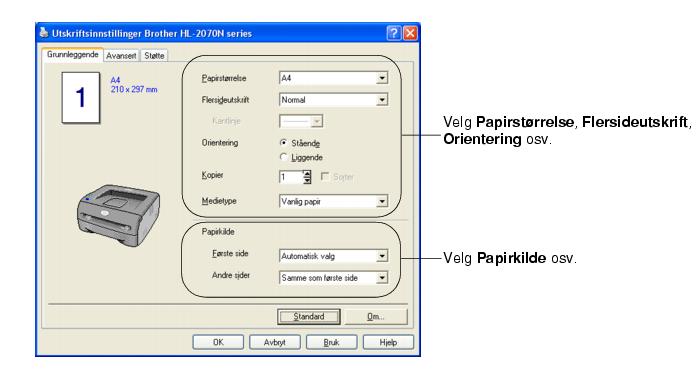
Merk
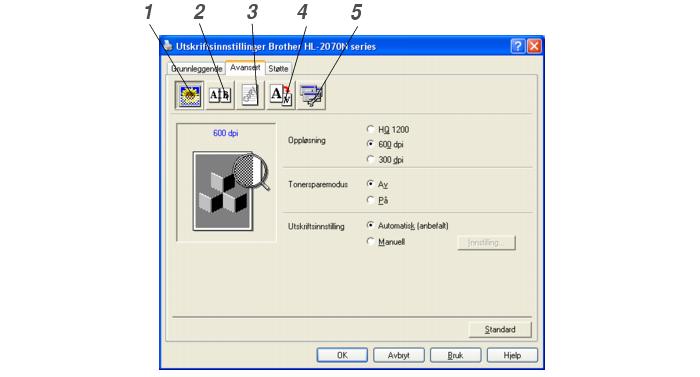 Du kan velge innstillinger for oppløsning, tonersparemodus og utskriftsinnstillinger eller gråtoneinnstilling.
Du kan velge innstillinger for oppløsning, tonersparemodus og utskriftsinnstillinger eller gråtoneinnstilling.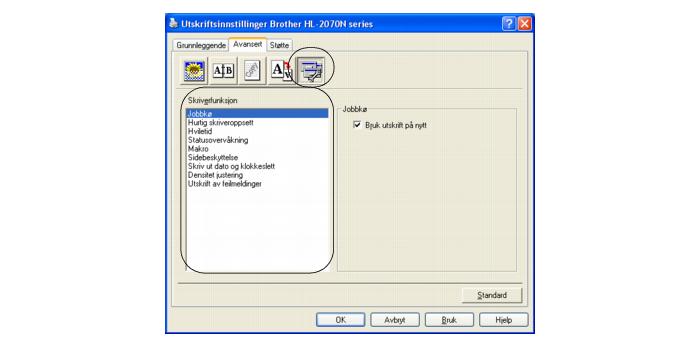 (Du kan hoppe rett til siden for hver Skriverfunksjon ved å klikke på navnet til funksjonen i listen nedenfor.)
(Du kan hoppe rett til siden for hver Skriverfunksjon ved å klikke på navnet til funksjonen i listen nedenfor.)Merk
Merk
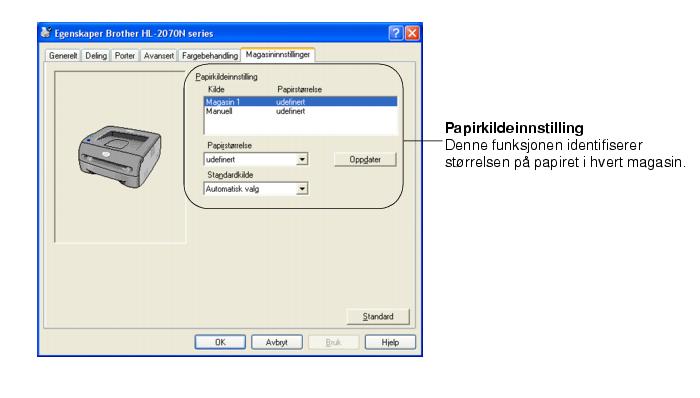
Merk
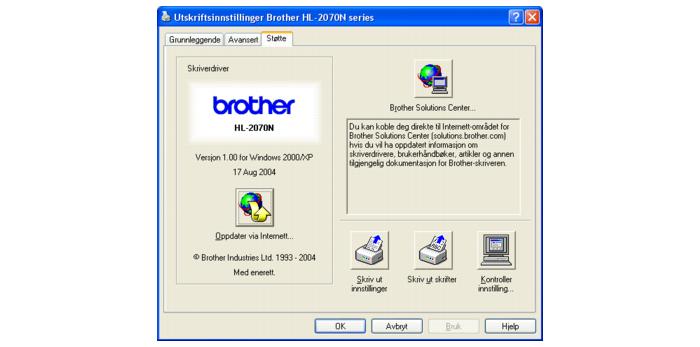
Merk
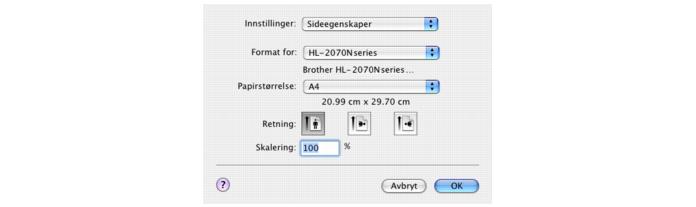
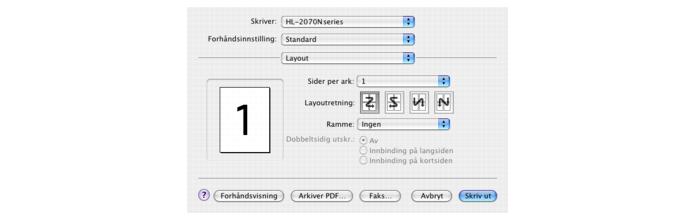
 Du kan redusere driftskostnadene ved å slå på innstillingen Tonersparemodus, som reduserer utskriftstettheten.
Du kan redusere driftskostnadene ved å slå på innstillingen Tonersparemodus, som reduserer utskriftstettheten.Merk
Merk




